谷歌浏览器(Google Chrome)图片显示不出来怎么办
发布时间:2023-05-29 18:18:29来源:谷歌浏览器官网访问量:
谷歌浏览器(Google Chrome)图片显示不出来怎么办?使用谷歌浏览器访问部分网页的时候,发现图片没有全部显示,这是因为用户没有开启图片显示功能而导致的,这样能够节省用户的流量。如果你认为这样影响了你的上网体验,也可以将这个图片显示功能开启。下面小编总结了解决谷歌浏览器图片显示不完全的方法,一起来看看具体是如何设置的吧。
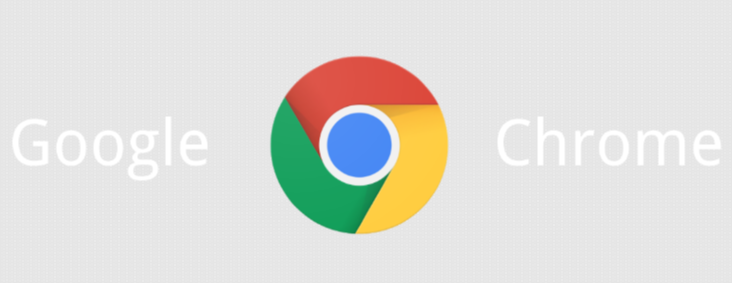
谷歌浏览器Chrome最新下载地址点击>>>Google浏览器<>点击>>>Google浏览器<>点击>>>Google浏览器<>
解决谷歌浏览器图片显示不完全的方法
1、双击打开电脑上的谷歌浏览器,如图所示。
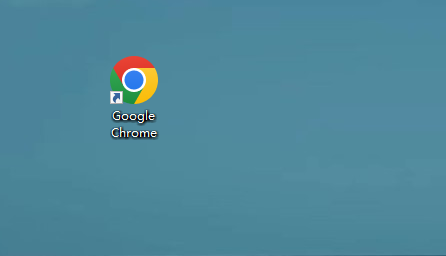
2、在右上方点击三个点图标后在子选项中点击“设置”,如图所示。
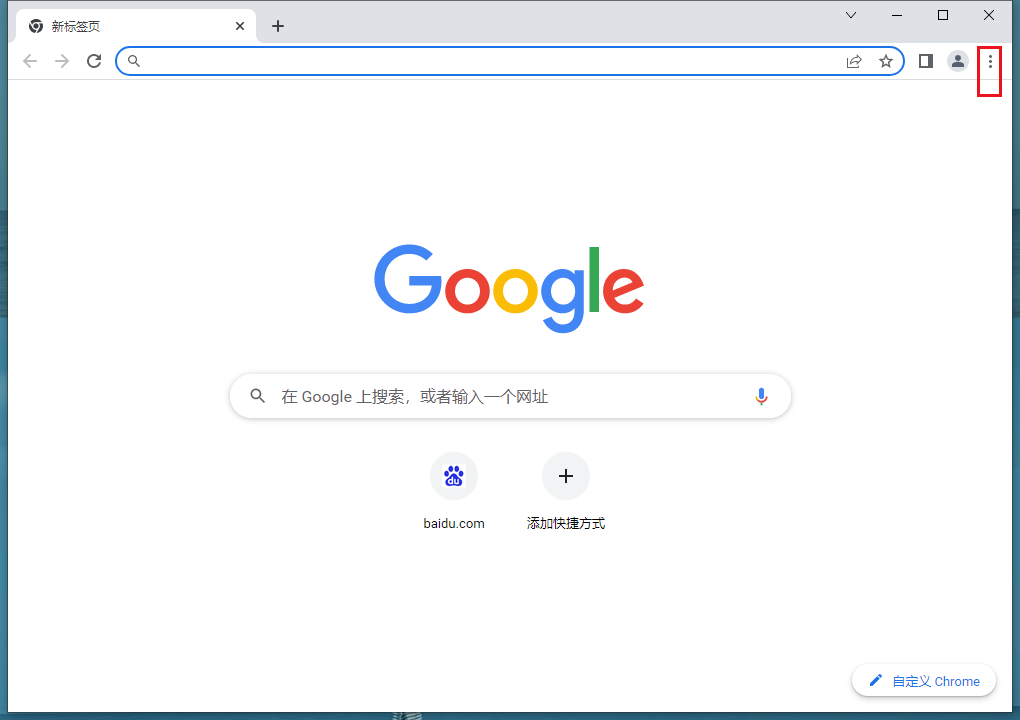
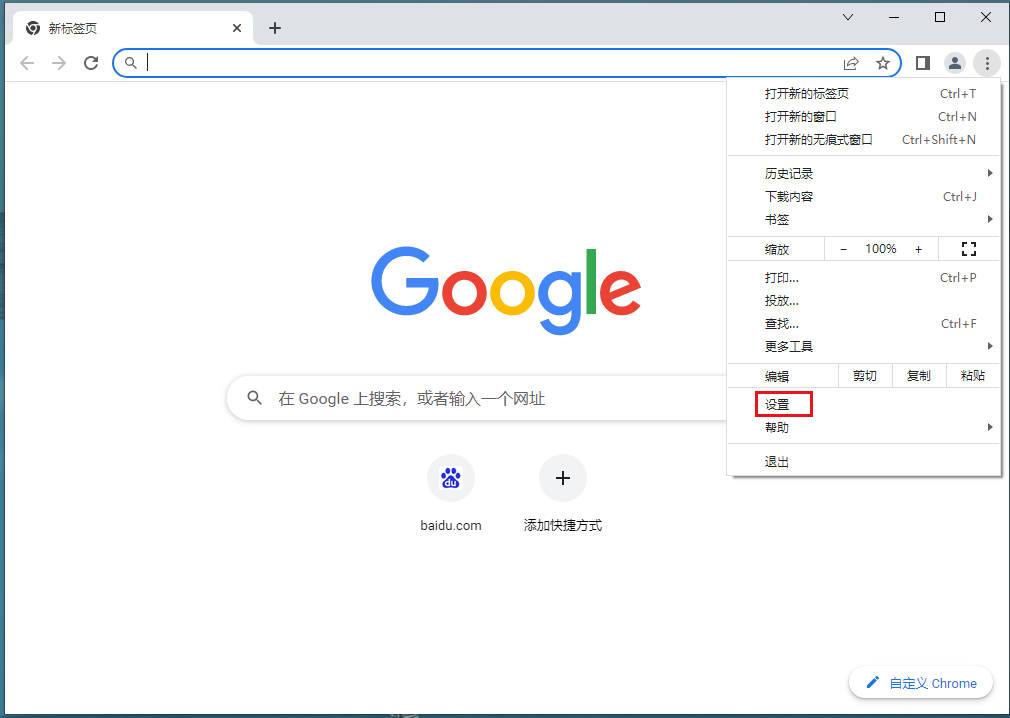
3、在界面左侧点击“隐私设置和安全性”,然后点击“网站设置”,如图所示。
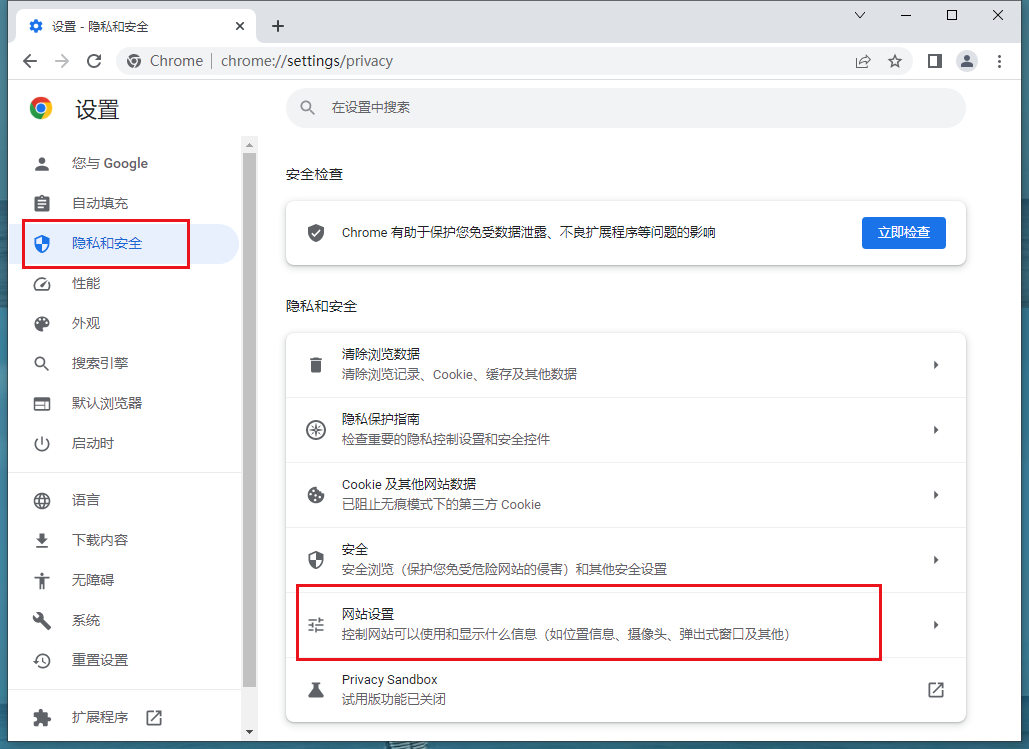
4、往下滑动,找到并点击“图片”,如图所示。
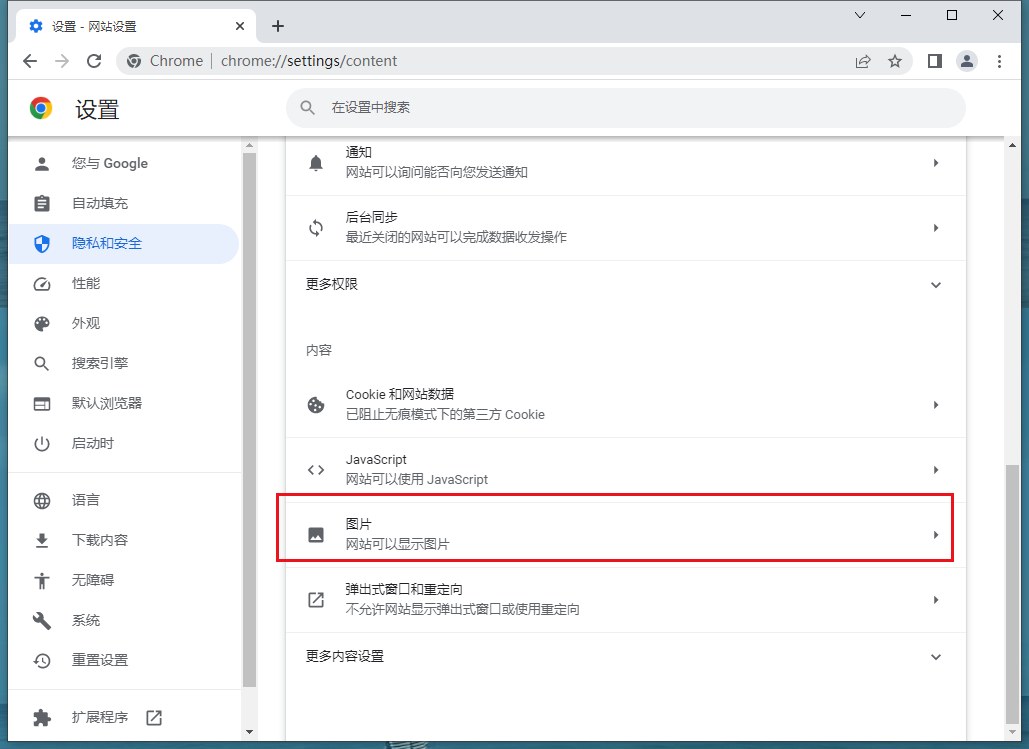
5、选择“网站看有显示图片”就可以了,也可以在下方自定义处进行指定网站的设置,如图所示。
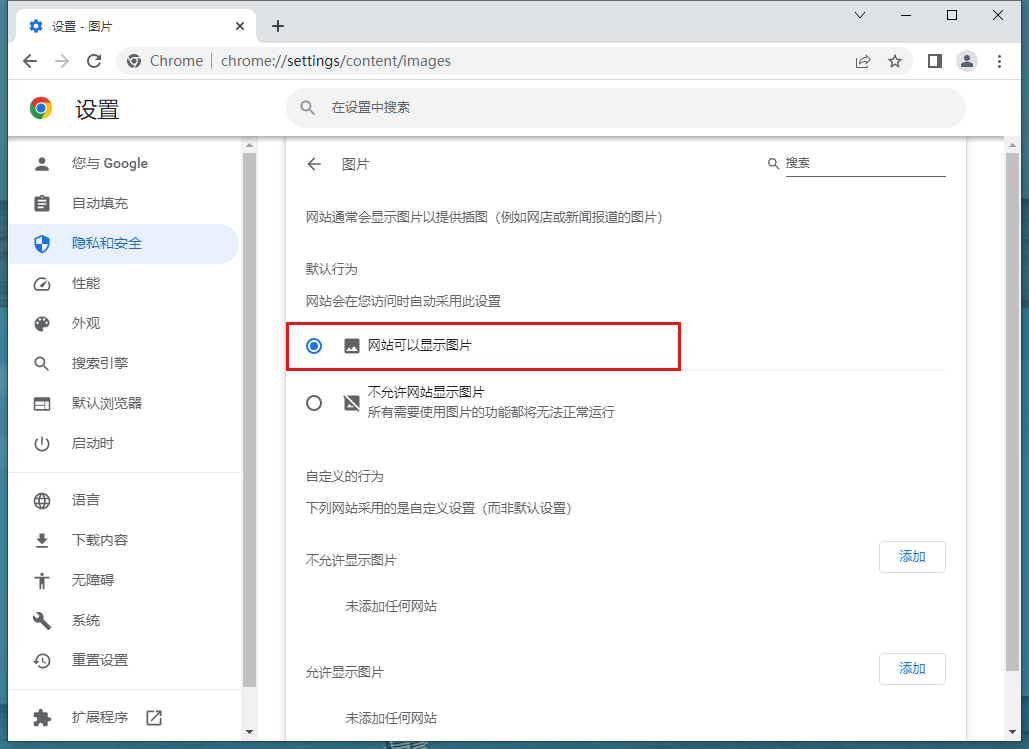
以上就是谷歌浏览器官网分享的【谷歌浏览器(Google Chrome)图片显示不出来怎么办 解决谷歌浏览器图片显示不完全的方法】全部内容,希望能够帮助到需要上述问题的用户。







